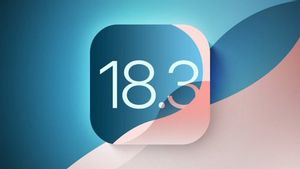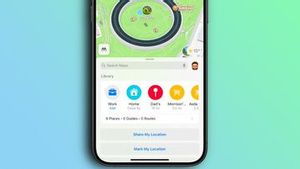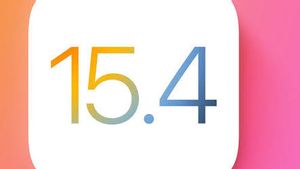JAKARTA – Apple menghadirkan perubahan besar pada Control Center melalui pembaruan iOS 18, menjadikannya lebih fleksibel, intuitif, dan mendukung kustomisasi yang luas. Berikut panduan lengkap cara memanfaatkan fitur baru ini di perangkat Anda.
Apa yang Baru di Control Center iOS 18?
Control Center di iOS 18 mengalami pembaruan besar dengan fitur-fitur baru berikut:
- Kelompok Kontrol: Sekarang tombol-tombol diatur dalam beberapa grup, seperti favorit, pemutar media, dan pengaturan jaringan.
- Dukungan Aplikasi Pihak Ketiga: Anda dapat menambahkan kontrol dari aplikasi yang sering digunakan langsung ke Control Center.
- Kustomisasi Tingkat Lanjut: Tombol-tombol dapat diatur ulang, dipindahkan antar halaman, bahkan diubah ukurannya.
- Desain Baru: Antarmuka yang lebih bersih dan terorganisir membuat navigasi lebih mudah.
Cara Mengakses Control Center
Metode untuk membuka Control Center tetap sama:
- iPhone dengan Face ID: Geser ke bawah dari sudut kanan atas layar.
- iPhone dengan Touch ID: Geser ke atas dari bagian bawah layar.
Setelah terbuka, Control Center akan menampilkan tiga grup utama:
- Grup Favorit: Berisi kontrol yang paling sering digunakan.
- Grup Pemutar Media: Untuk mengontrol musik atau video.
- Grup Pengaturan Jaringan: Untuk Wi-Fi, Bluetooth, dan lainnya.
Cara Mengedit dan Menyesuaikan Control Center
Control Center dapat dikustomisasi sepenuhnya sesuai kebutuhan Anda. Ikuti langkah-langkah berikut untuk menambah, menghapus, atau mengatur ulang kontrol.
1. Menghapus Kontrol yang Tidak Diperlukan
- Buka Control Center.
- Ketuk tombol — pada kontrol yang ingin dihapus.
2. Menambah Kontrol Baru
- Ketuk tombol + di pojok kiri atas layar.
- Pilih Add a Control di bagian bawah layar untuk membuka galeri kontrol.
- Pilih kontrol yang ingin ditambahkan.
- Atur posisinya dengan menyeretnya ke lokasi yang diinginkan.
3. Mengatur Ulang Posisi Kontrol
- Tekan dan tahan kontrol yang ingin dipindahkan.
- Seret ke posisi baru atau pindahkan ke halaman lain.
4. Mengubah Ukuran Kontrol
- Tekan kontrol yang ingin diubah ukurannya.
- Seret pegangan di sudut kanan bawah kontrol untuk memperbesar atau memperkecil.
5. Menambahkan Grup Kontrol Baru
- Ketuk tombol + di pojok kiri atas layar.
- Ketuk lingkaran kecil di sisi kanan bawah layar di bawah grup yang ada.
- Pilih Add a Control untuk membuka galeri kontrol.
- Tambahkan kontrol ke grup baru.
6. Mengakhiri Sesi Pengeditan
Geser ke atas dari bagian bawah layar untuk keluar dari mode pengeditan.
BACA JUGA:
Fitur Baru Lain di iOS 18
Pembaruan iOS 18, yang dirilis pada September 2024, membawa lebih dari sekadar Control Center baru. Berikut beberapa fitur menarik lainnya:
- Kustomisasi Layar Utama: Pengguna kini dapat mengatur ikon aplikasi dan widget dengan lebih fleksibel.
- Aplikasi Foto Baru: Menyediakan fitur pengenalan wajah dan objek yang lebih canggih.
- Apple Intelligence: Dukungan awal untuk asisten berbasis AI di iOS 18.1.
Control Center baru di iOS 18 memungkinkan pengguna mengakses fitur-fitur penting dengan lebih cepat dan mudah, sekaligus menyesuaikan pengalaman sesuai kebutuhan pribadi. Dengan pembaruan ini, iPhone menjadi perangkat yang semakin intuitif dan canggih.